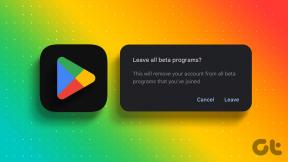Kako postaviti Windows Hello na Windows 11
Miscelanea / / November 28, 2021
Zbog sigurnosti i privatnosti, većina nas odlučuje zaštititi svoja računala lozinkama. Windows Hello mnogo je sigurniji način zaštite vaših Windows uređaja u usporedbi s upotrebom lozinke. To je biometrijska tehnologija koja je ne samo sigurnija nego i pouzdanija i brža. Donosimo vam koristan vodič o tome što je Windows Hello, zašto biste ga trebali koristiti i kako postaviti Windows Hello na prijenosna računala sa sustavom Windows 11. Imajte na umu da će vam trebati podržani hardver za korištenje prepoznavanja lica ili otiska prsta na računalu sa sustavom Windows 11. To može varirati od prilagođene osvijetljene infracrvene kamere za prepoznavanje lica ili čitača otiska prsta koji radi sa Windows Biometrijskim okvirom. Hardver se može ugraditi u vaš stroj ili možete koristiti vanjsku opremu koja je kompatibilna sa sustavom Windows Hello.

Sadržaj
- Kako postaviti Windows Hello na Windows 11
- Što je Windows Hello?
- Zašto ga koristiti?
- Kako postaviti Windows Hello.
Kako postaviti Windows Hello na Windows 11
Što je Windows Hello?
Windows Zdravo je rješenje koje se temelji na biometriji koristi otisak prsta ili prepoznavanje lica za prijavu na Windows OS i povezane aplikacije. To je rješenje bez lozinke za prijavu na svoje Windows računalo jer jednostavno možete dodirnuti ili pogledati u kameru da biste otključali svoj uređaj. Windows Hello radi slično kao Apple FaceID & TouchID. Mogućnost prijave s PIN-om je, naravno, uvijek dostupna. Čak je i PIN (osim jednostavnijih ili uobičajenih lozinki poput 123456 i sličnih brojeva) sigurniji od lozinke jer će vaš PIN vjerojatno biti povezan samo s jednim računom.
- Da biste prepoznali nečije lice, Windows Hello koristi 3D strukturirano svjetlo.
- Metode protiv lažiranja također su ugrađeni kako bi se spriječilo da korisnici lažno pretvore sustav lažnim maskama.
- Windows Hello također koristi detekciju živosti, koji osigurava da je korisnik živo biće prije nego što može otključati uređaj.
- Možeš povjerenje te informacije vezane uz vaše lice ili otisak prsta nikada neće napustiti vaš uređaj kada koristite Windows Hello.
- Bio bi podložan hakerima da je umjesto toga pohranjen na poslužitelju. No, Windows također ne sprema nijednu sliku vašeg lica u punoj veličini ili otiske prstiju koji bi mogli biti hakirani. Za pohranu podataka, it gradi prikaz podataka ili graf.
- Nadalje, prije spremanja ovih podataka na uređaj, Windows ga šifrira.
- uvijek možeš ažurirati ili poboljšati skeniranje poslije ili dodajte još otisaka prstiju kada koristite prepoznavanje lica ili otiska prsta.
Zašto ga koristiti?
Iako su lozinke najčešće korišteno sredstvo sigurnosti, neslavno ih je lako razbiti. Postoji razlog zašto cijela industrija žuri da ih što prije zamijeni. Koji je izvor nesigurnosti lozinke? Iskreno govoreći, ima ih previše.
- Mnogi korisnici i dalje najviše koriste ugrožene lozinke, kao što je 123456, lozinka ili qwerty.
- I oni koji koriste složenije i sigurnije lozinke zapišite ih na drugom mjestu jer ih je teško zapamtiti.
- Ili još gore, ljudi ponovno koristiti istu lozinku na nekoliko web stranica. U tom slučaju, jedno kršenje lozinke web-mjesta može ugroziti nekoliko računa.
Zbog ovog razloga, višefaktorska autentifikacija dobiva na popularnosti. Biometrija je još jedna vrsta lozinke koja se čini kao put budućnosti. Biometrija je daleko sigurnija od lozinki i pruža sigurnost na razini poduzeća zbog toga koliko je teško probiti prepoznavanje lica i otiska prsta.
Također pročitajte:Omogućite ili onemogućite prijavu korisnika domene u Windows 10 pomoću biometrije
Kako postaviti Windows Hello
Postavljanje sustava Windows Hello na Windows 11 iznimno je jednostavno. Samo, učinite kako slijedi:
1. Klikni na Ikona za pretraživanje i tip Postavke.
2. Zatim kliknite na Otvorena, kao što je prikazano.
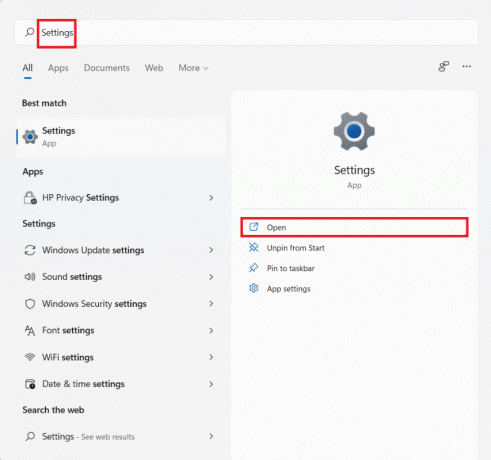
3. Ovdje kliknite na Računi u lijevom oknu.
4. Odaberi Znak–uopcije s desne strane, kao što je prikazano.
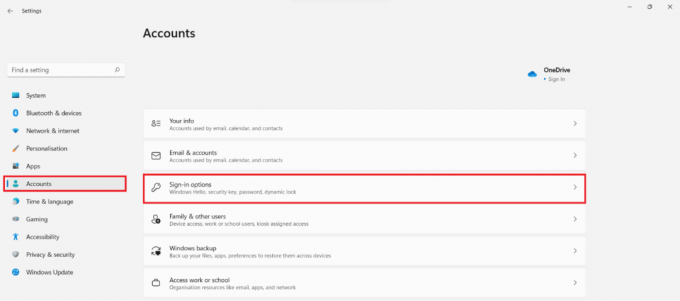
5. Ovdje ćete pronaći tri opcije za postavljanje sustava Windows Hello. Oni su:
- Njega licaPrepoznavanje (Windows Hello)
- Otisak prstaPrepoznavanje (Windows Hello)
- PIN(WindowsZdravo)
Odaberite bilo koju od ovih opcija klikom na opcija pločica iz Načini prijave opcije dostupne za vaše računalo.
Bilješka: Odaberite opciju ovisno o kompatibilnost hardvera vašeg prijenosnog/stolnog računala sa sustavom Windows 11.
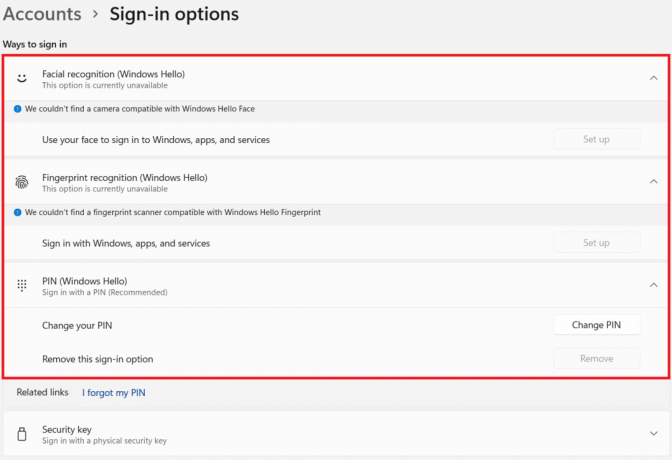
Preporučeno:
- Popravite pogrešku ažuriranja sustava Windows 11 0x800f0988
- Tipkovnički prečaci za Windows 11
- Kako promijeniti PIN u sustavu Windows 11
- Kako omogućiti Božji način rada u sustavu Windows 11
Nadamo se da ste naučili sve o sustavu Windows Hello i kako ga postaviti na Windows 11. Svoje prijedloge i upite možete ostaviti u odjeljku za komentare ispod. Voljeli bismo znati koju temu želite da istražimo sljedeće.